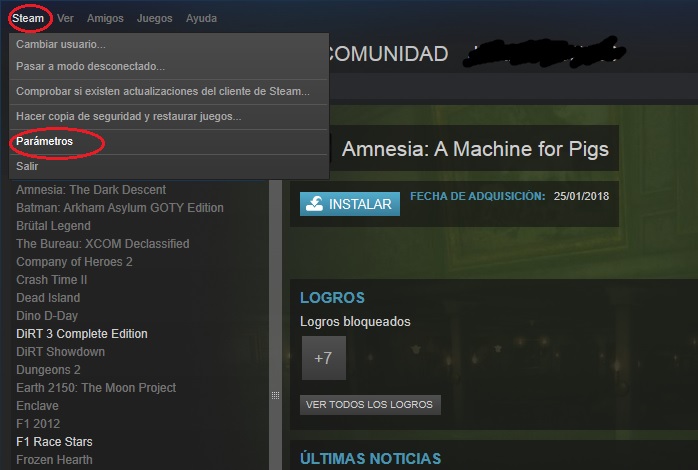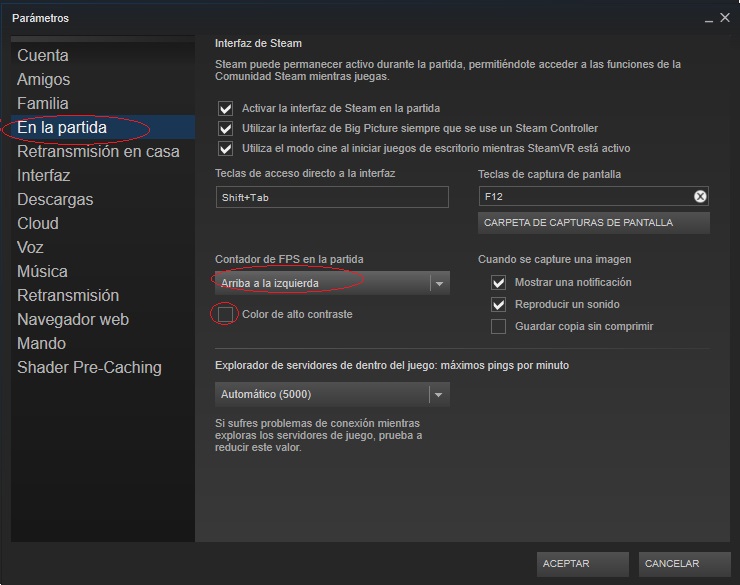Uno de los parámetros más importantes para los jugadores de PC es la tasa de imágenes por segundo a la que funcionan los videojuegos, algo que comúnmente se abrevia como FPS por sus siglas en inglés. Para esta tarea disponemos de multitud de herramientas como MSI Afterburner o Fraps, pero lo que muchos usuarios no saben es que Steam incluye su propia herramienta para mostrar los FPS de los juegos. ¿Cómo activar el contador de FPS en Steam?
Activa el contador de FPS de Steam
Gracias al contador de FPS de Steam podremos monitorizar el rendimiento de nuestros juegos sin tener que instalar ningún software adicional, algo que evitará que malgastemos parte de los recursos de nuestro sistema manteniendo una aplicación adicional en funcionamiento.
Activar el contador de FPS en Steam es realmente muy sencillo, lo primero que tenemos que hacer es dirigirnos a la sección Steam > Parámetros que podemos encontrar en la parte superior de la aplicación. Os mostramos una imagen para que nadie se pierda.
Con esto se nos abrirá una ventana en la que encontraremos multitud de opciones, la que nos interesa es En la partida. Dentro de ella veremos la opción de habilitar el contador de FPS, así como su posición en la pantalla y la posibilidad de utilizar un color de alto contraste, algo que recomendamos para poder verlo sin problemas.
Te recomendamos la lectura de nuestro post AMD TrueAudio Next y Steam Audio ofrecerán una experiencia total en la realidad virtual
Con esto ya está todo listo, la próxima vez que inicies un juego de tu bliblioteca de Steam aparecerá en la pantalla un contador de los FPS a los que está funcionando el juego, si no aparece prueba a pulsar la combinación de teclas Shift + Tab.
[irp]Con esto te será más fácil ajustar las opciones de detalle gráfico de los juegos para lograr un buen rendimiento, recuerda que el mínimo para disfrutar de una buena experiencia es 30 FPS aunque se recomienda 60 FPS para una mejor experiencia de juego. Cuanto mayor sea el número de FPS mejor será la fluidez de tus juegos.